あなたはこれまでに必要のないアプリを誤って購入してしまったことはないでしょうか?
例えどんなに高評価のアプリであっても、自分に必要のないアプリであればいらないですよね。
誤って購入してしまっても、正しい手順で返金の申請をすれば、支払ってしまったお金は後日戻ってきます。
ただし、Appleメディアサービス利用規約にもあるように、詐欺・返金の悪用等は認められていません。申請の理由によっては受理されませんので注意しましょう。
私も先日App Storeで有料アプリのランキングを眺めていた所、アプリ名の右側の金額の所に手が当たってしまいそのまま支払い画面に!
(サンプル画像です)
App StoreでTouchIDを有効にしている方は、この画面が表示されたときはホームボタンを押さずに右上のキャンセルを押す必要があります。
慌ててホームボタンを押しホーム画面に戻ろうとすると、ホーム画面に戻るよりも先にTouchIDが認識されてしまいます。
パスワード入力を省略できる反面、このようなリスクがあるので注意が必要です。
ただ、誤って購入に至ってしまった場合であっても90日以内であれば返金申請が可能です。以前までは誤購入してしまった場合、PCでiTunesを起動した上での操作が必要だったため少しハードルが高かったのですが、現在はiPhoneだけで返金申請までの手続きができます。
このページでは、iPhoneでの返金申請の手順を2パターン紹介します。
返金申請の手順
1.「問題を報告する」ページから申請
1.問題を報告する|Appleのページにアクセスし、AppleIDとパスワードを入力しサインインします。
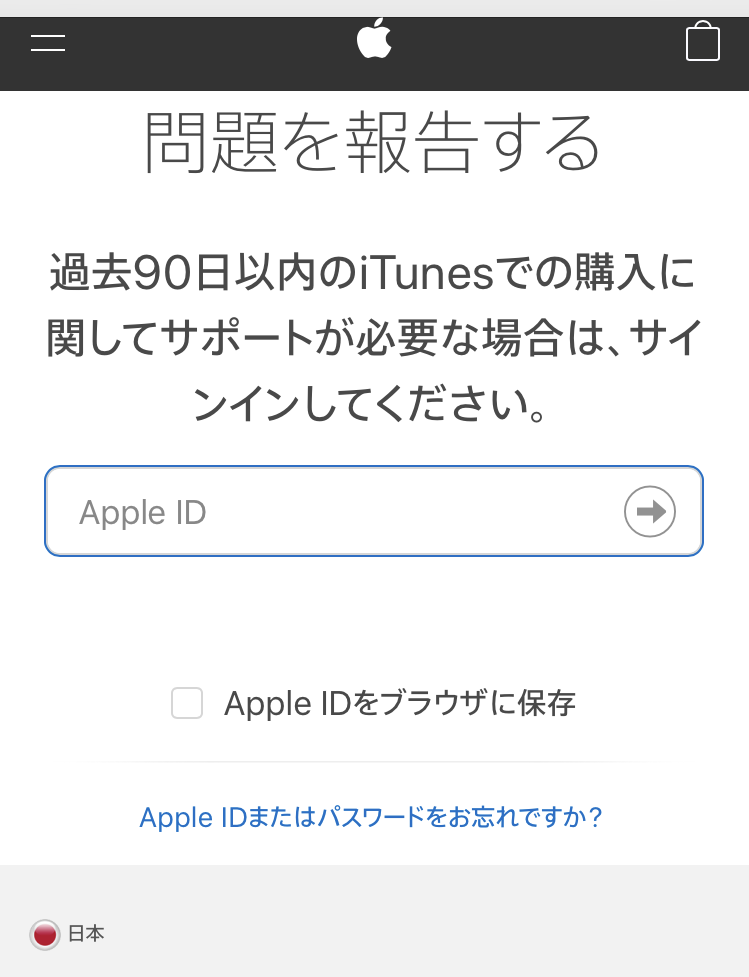
2.アプリが表示されたら該当のアプリの右にある「報告」をタップします。
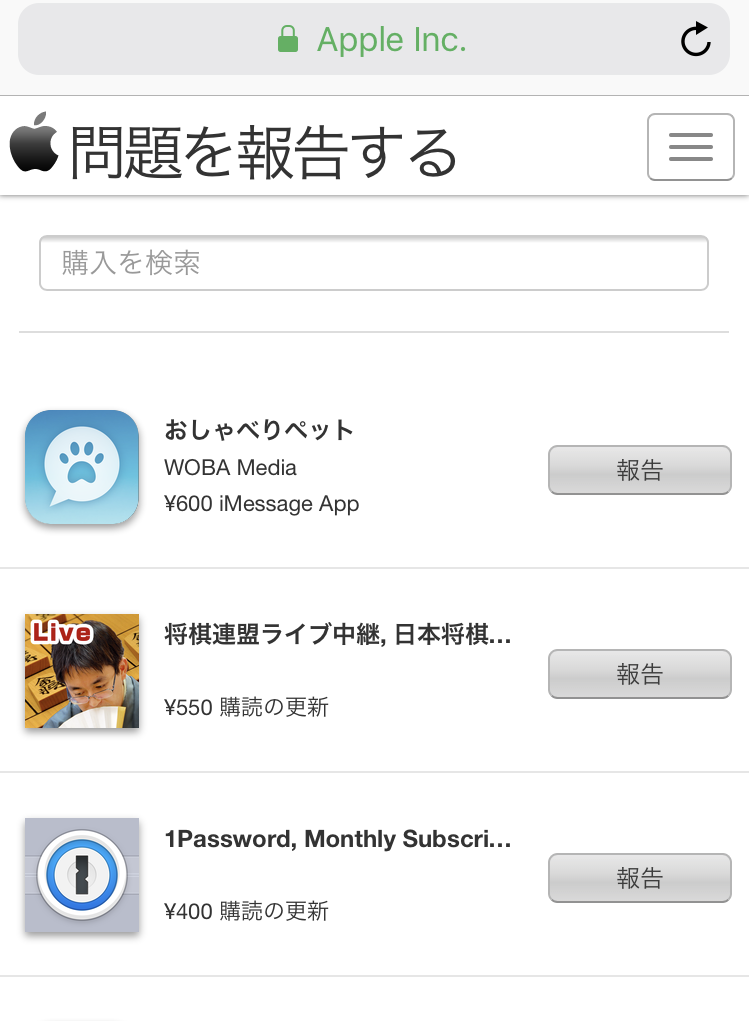
3.「問題を選択してください」をタップし、プルダウンの中から適切な項目を選択します。その下の空欄に詳細を記入し、右下にある「送信」をタップします。
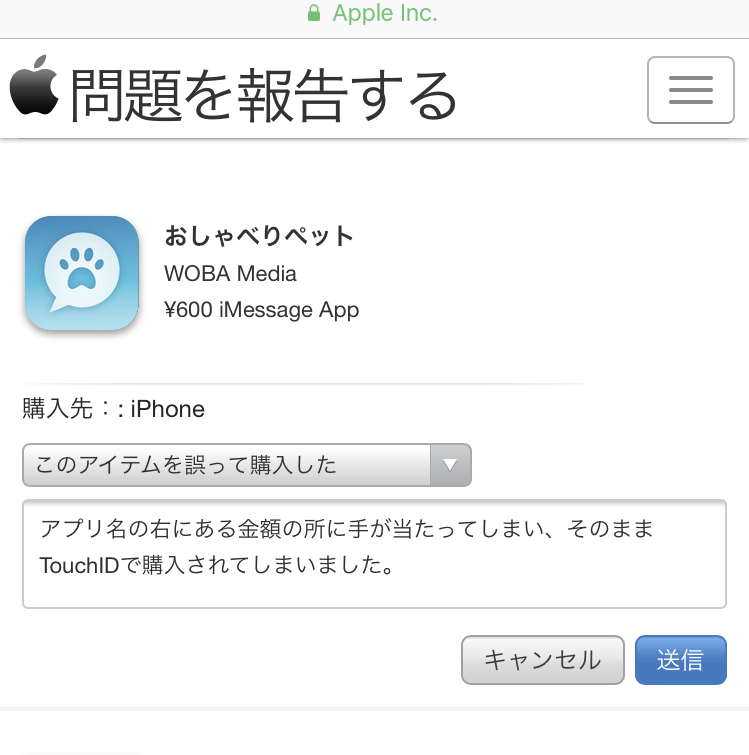
4.申請後~返金完了までの間は、アプリ右の「申請」欄が「保留」ステータスになります。あとは返金が完了するまで5~7日ほど待ちましょう。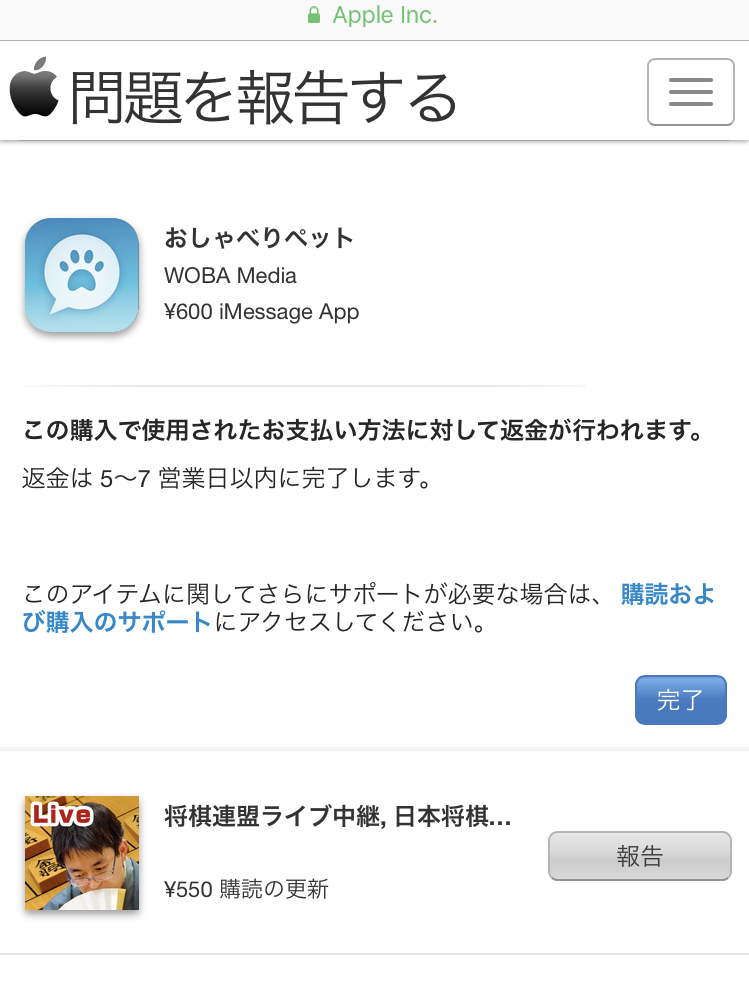
2.「Appleサポート」アプリから申請
1.AppleサポートのアプリをApp Storeからインストールし起動します。(プリインストールされていません)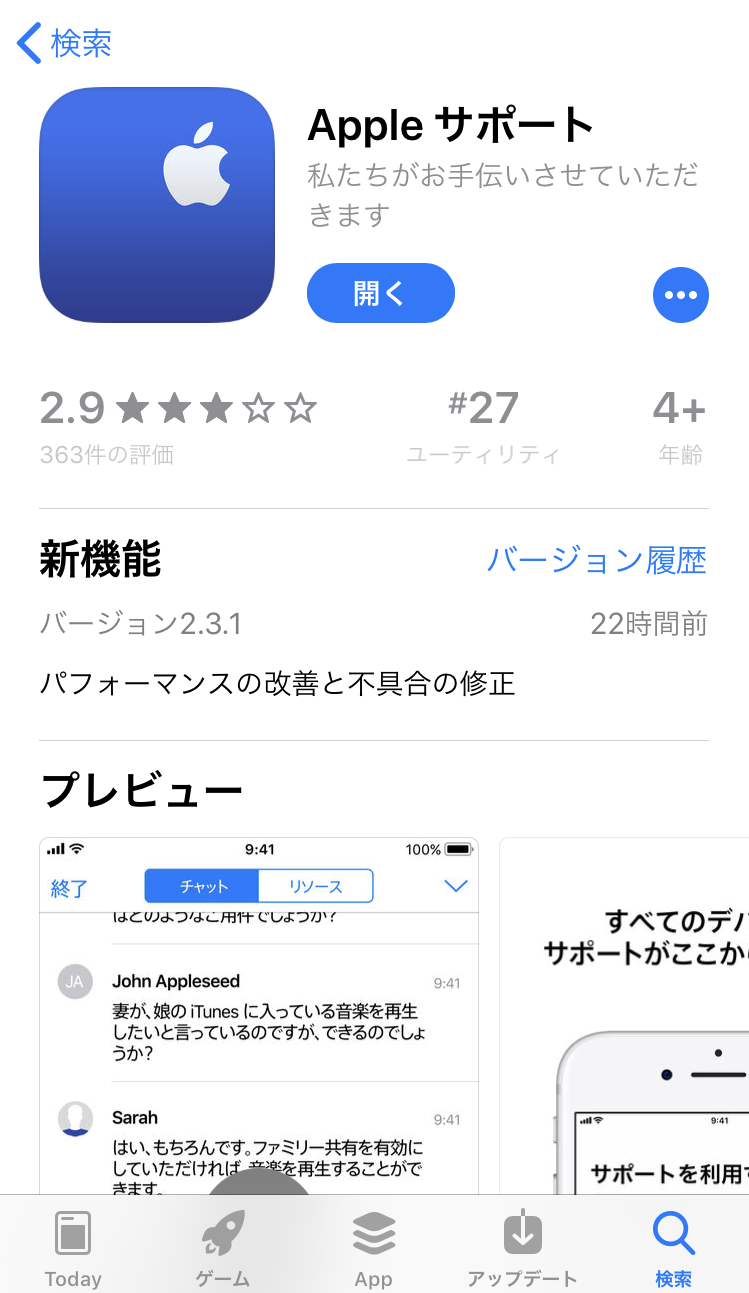
2.「サポートを利用する」をタップし該当の端末を選択します。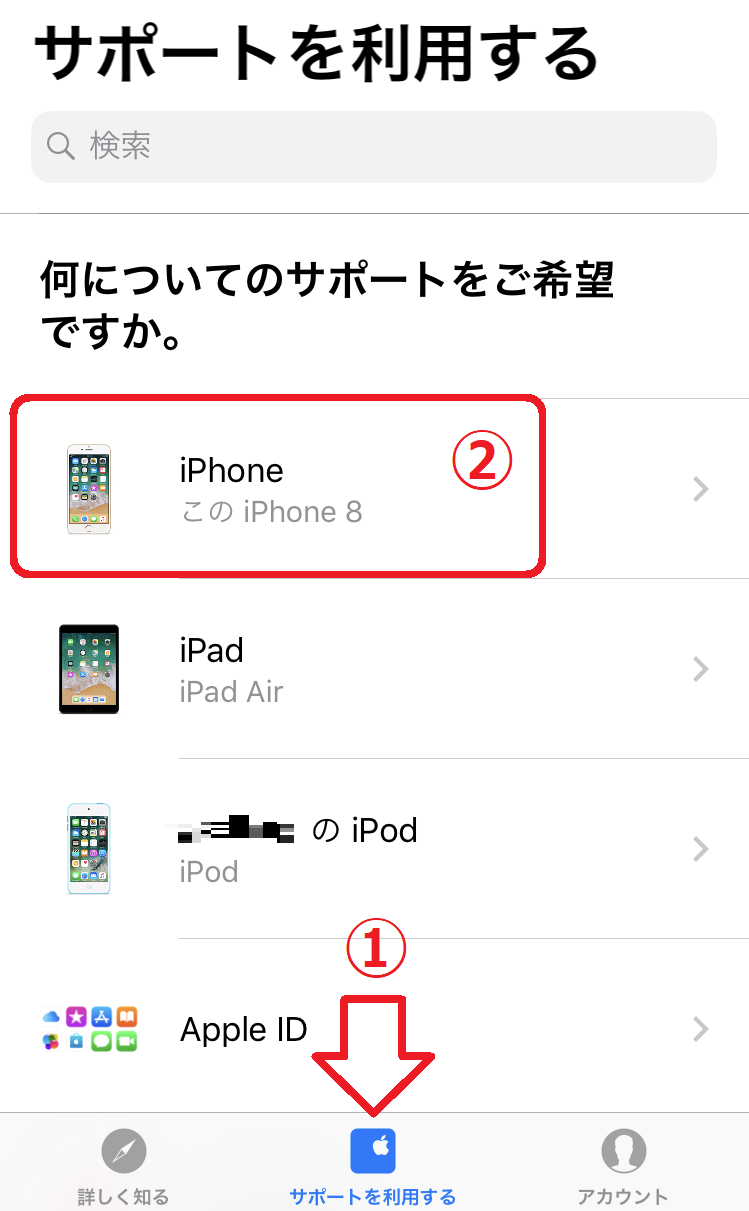
3.「購読と購入」をタップします。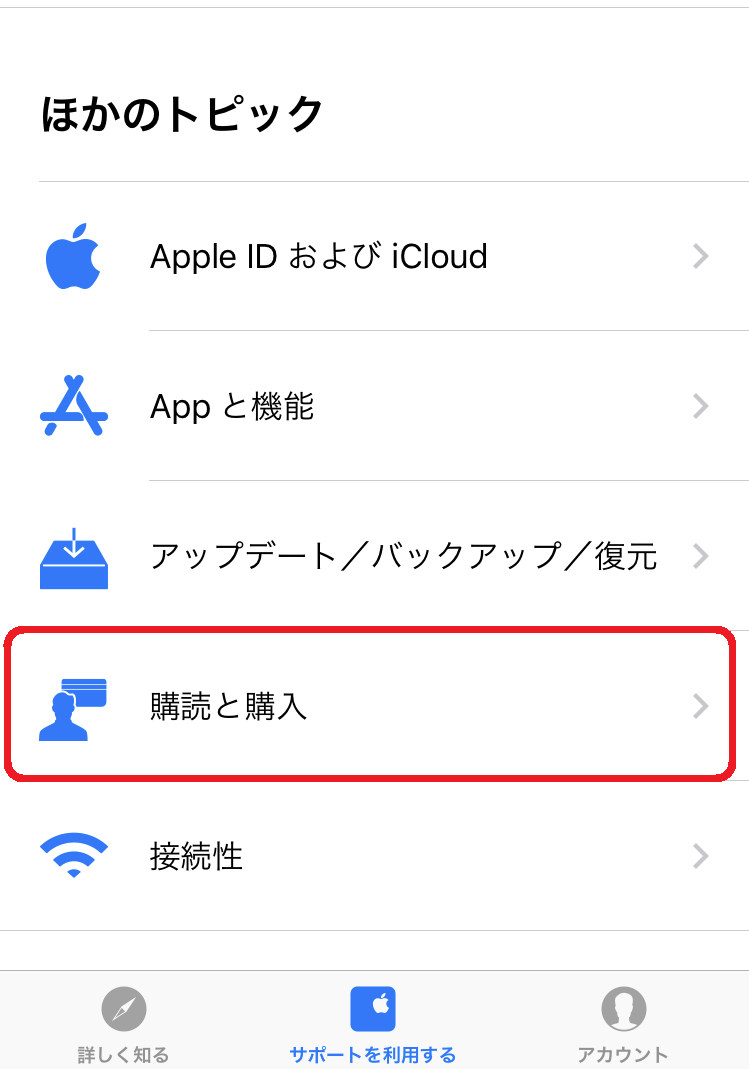
4.「誤購入」を選択します。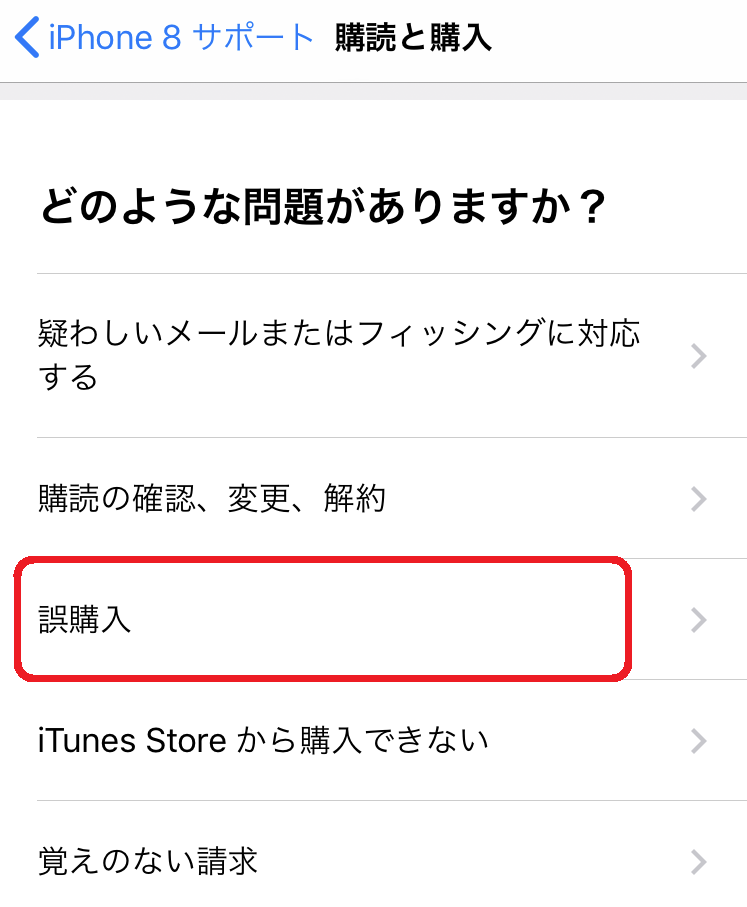
5.「問題を報告する」の下にあるはじめるをタップします。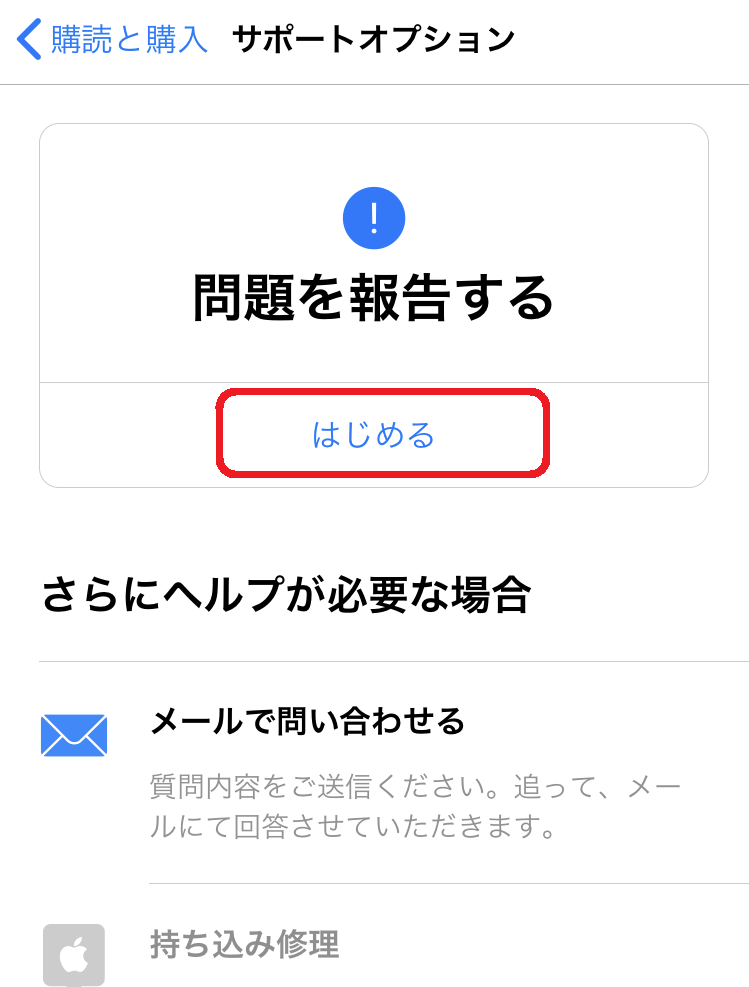
6.アプリ内でsafari viewが起動し「問題を報告する」画面になります。ここから先の手順は上記1.「問題を報告する」ページから申請の手順を参照してください。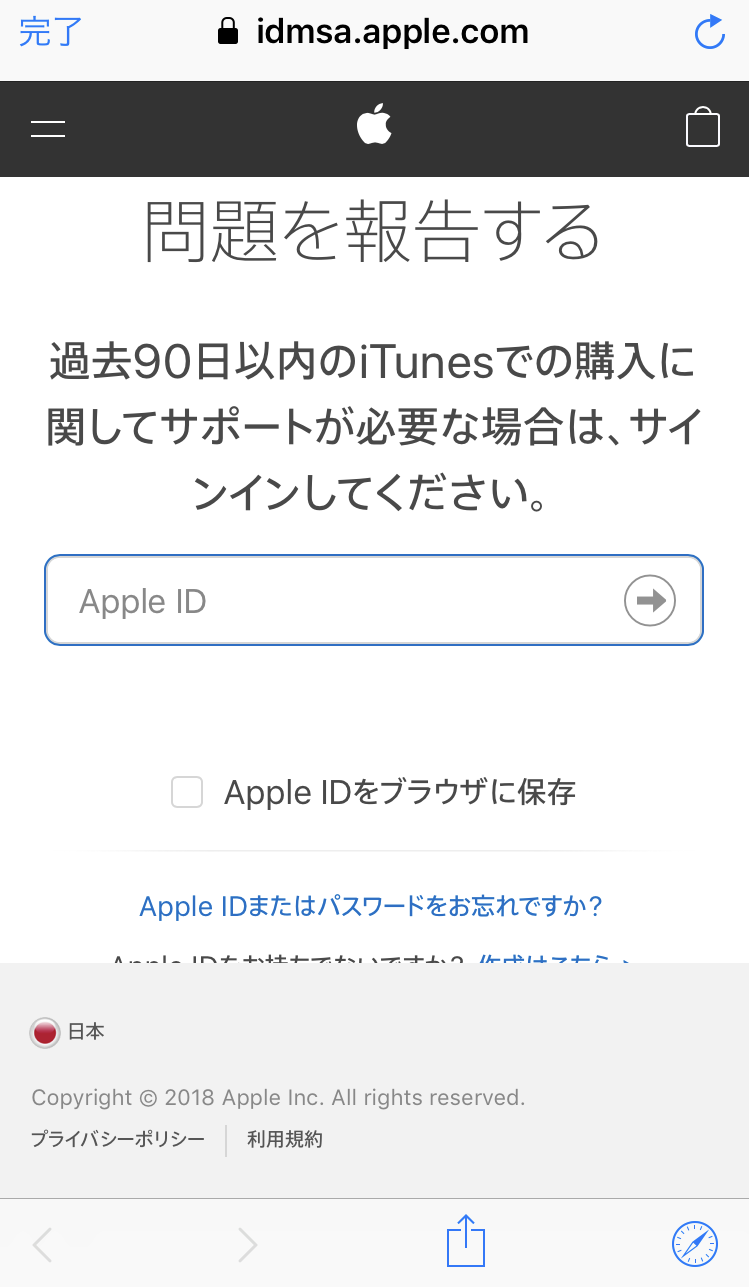
最後に
私の場合は申請してから5分ほどでAppleIDのメールアドレス宛に受付した旨のメールが届きました。
その2日後にAppleサポートの方から進捗状況が記載されたメールが届き、さらに4日後に返金が完了しました。
このようにAppleサポートとのメールでのやりとりがあるので、メールのフィルタリング機能を使っている方はapple.comのドメインを必ず受信できるようにしておきましょう。
利用規約にもあるように、返金申請できるケースは限られています。不正に返金・キャンセルの申請は絶対にしないようにしましょう。

